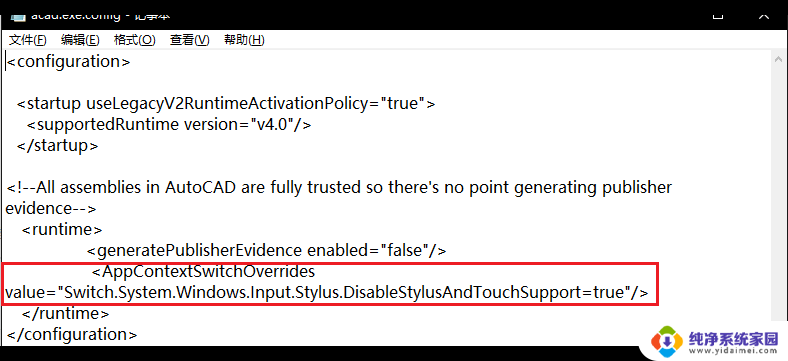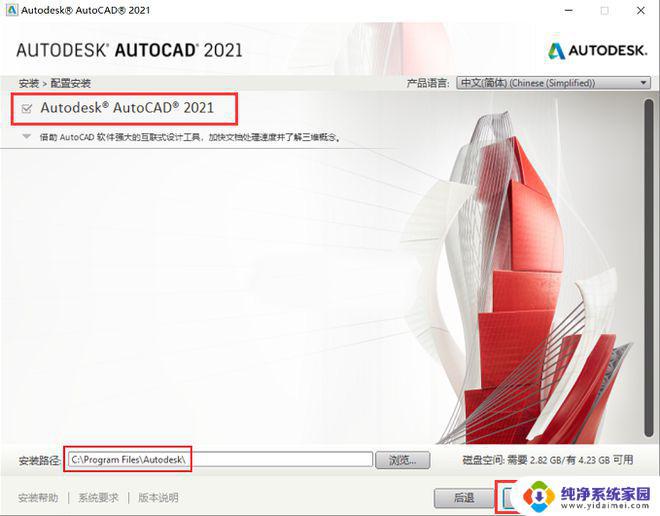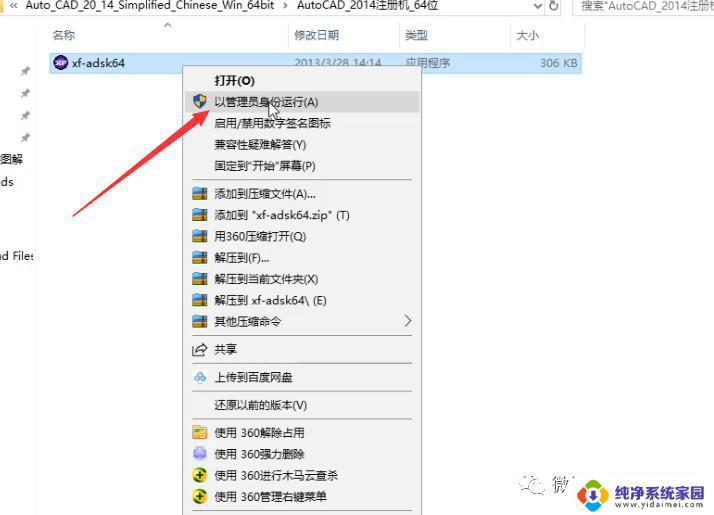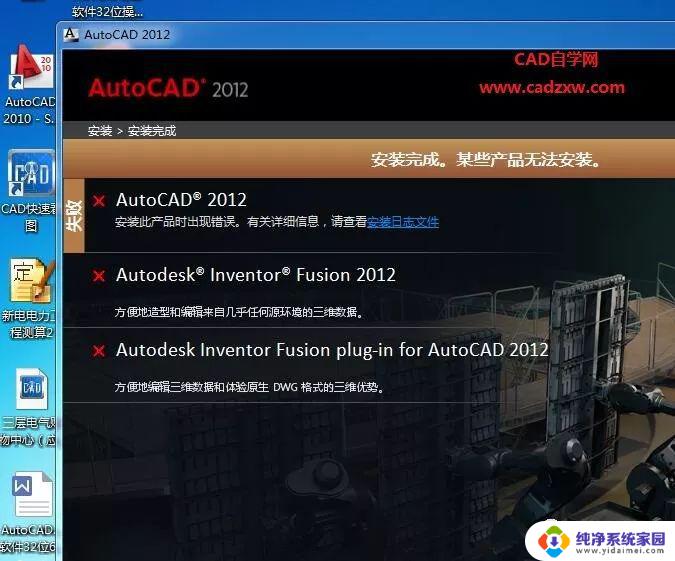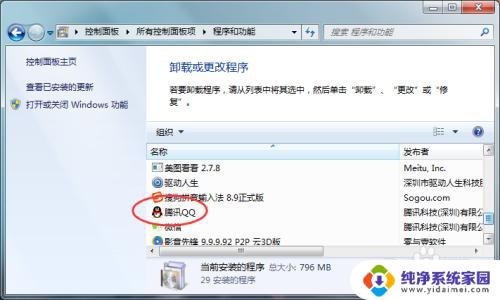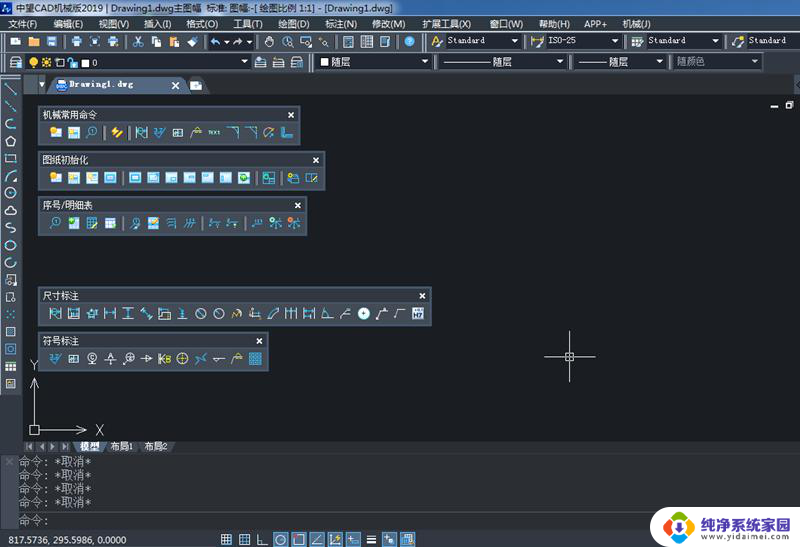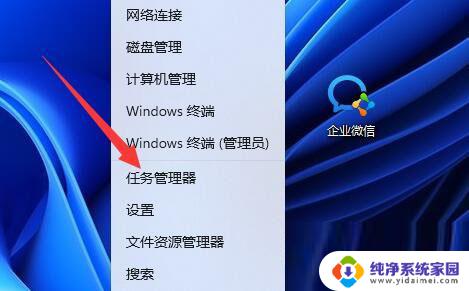cad2011闪退怎么解决win10 win10系统安装Autocad2011后打开闪退的解决办法
随着技术的不断发展,计算机辅助设计(CAD)成为了现代设计领域中不可或缺的工具,有时候我们可能会遇到一些问题,比如在使用Autocad2011时出现闪退的情况。特别是在使用Win10系统时,这一问题可能更为突出。如何解决这个问题呢?在本文中我们将探讨Win10系统安装Autocad2011后出现闪退的解决办法,帮助大家解决这一困扰。

Autocad2011闪退的原因如下所示:
因为你安装的时候加载程序出错了,才会出现打开就闪退的情况。
重新安装CAD2011还是出现这种情况那是因为你没有完全删除前面安装的剩余文件。
重新安装CAD2011,请按下面进行操作:
请确保你C盘下的AutoCAD2011文件全部删除完毕,比如C:\Program Files 路径下的,还有C:\ProgramData路径下的,这2个地方删除完之后,还要到:\Documents and Settings\%用户名%下的所有CAD文件全部删除完,最后就是清理注册表了,这个最重要。
单击“开始”菜单 (Windows) 》“运行”。
在“运行”对话框的“打开”框中输入 regedit,然后单击“确定”。
在“注册表编辑器”中,定位到下列子项并将其删除:
HKEY_CURRENT_USER\Software\Autodesk
HKEY_LOCAL_MACHINE\Software\Autodesk
然后再安装CAD2011,应该就没问题的。
以上就是关于如何解决CAD2011在Win10下闪退问题的全部内容,如果有遇到相同情况的用户,可以按照小编的方法来解决。